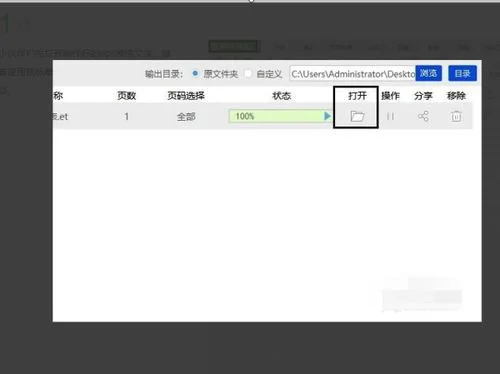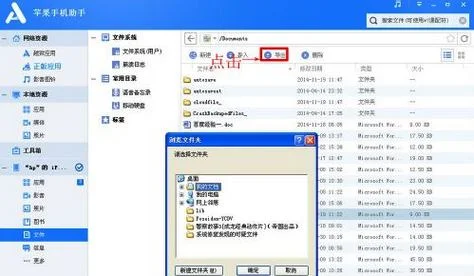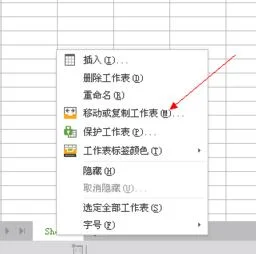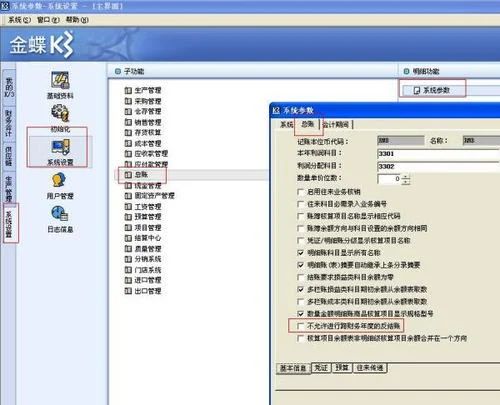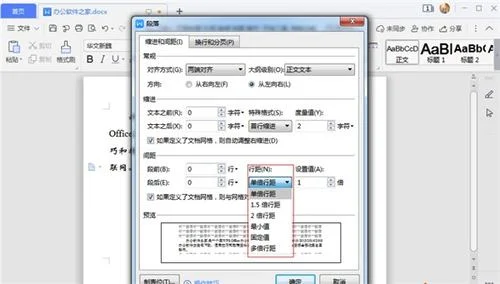1.wps多张工作表 怎么一起调打印格式
1、所有三个工作表的内容现在为空。
2、在任何工作表中,选择要统一格式化的区域,例如,在sheet1工作表中(如下图所示)。
3、此时,您可以根据实际情况以一种方式选择其他工作表。选择所有工作表标签:以鼠标右键单击工作表标签,然后选择“选择所有工作表”(如下所示)作为示例。
4、此时,将选择工作表选项卡,如下图所示。
5、您现在可以用相同的方式格式化它。例如,将选定的语言环境设置为绿色背景,然后在单元格中输入“百度”。
6、现在查看Sheet2表的情况,如下所示。注意:Sheet3也是如此。

2.如何批量修改多个文件中的excel文件
方法/步骤
首先打开excel表格,你可能要处理一堆表格,如
点击其中一张工作表,在视图页面,找到“宏”的命令符。
点击【宏】,然后点击【录制宏】
在【录制宏】界面,你可以为新建的宏命名,同时也可以为其设置快捷键,注意不要与office原有的快捷键冲突。小编一般命名为ctrl+n,然后点击确定。
接下来,你所进行的每一步操作都会被【宏】所记忆,注意要操作准确,不然会加大计算量,免不了出错。例如修改字体,调整页面布局等。
等这些操作进行完之后,点击【宏】,停止录制。
接下来你就可以在另一张表格中按照宏定义来修改格式了。点击【宏】,查看宏
在查看宏界面,找到你定义宏名称,然后点击【执行】就可以了,你会发现原来的格式都统一发生了变化。如果你定义了快捷键的话,也可以直接按快捷键,如ctrl+n,也能很快地改过来。

3.怎样将多个excel工作簿合并为一个excel工作簿的多个工作表
以WPS 2019版本为例:
关于WPS表格合并多个工作簿,您可使用WPS参考下述步骤完成操作:
1.打开表格文件,点击【数据-合并表格】
2.选择添加需合并的文档-开始合并;
3.合并完成后,被合并的工作簿将会变为多个「工作表」存在于一个「工作簿」内。